यह सरल कैसे-कैसे लेख समझाएगा कि SQL सर्वर डेटाबेस में ODBC (ओपन डेटाबेस कनेक्टिविटी) कनेक्शन कैसे सेटअप करें। यह कनेक्शन क्लाइंट-सर्वर एप्लिकेशन के लिए सबसे अधिक उपयोग किया जाता है। उदाहरण के लिए, यदि आपके पास बैकएंड के रूप में SQL सर्वर डेटाबेस है और MS Access जैसी किसी चीज़ का उपयोग करके फ्रंट-एंड है।
स्टेप 1
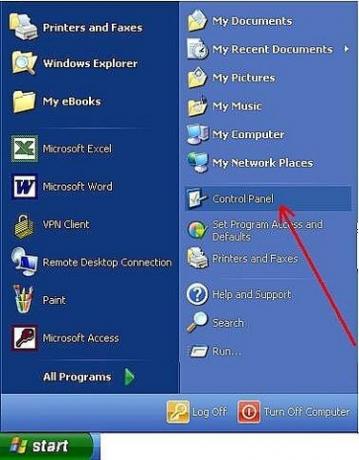
SQL सर्वर डेटाबेस से MS एक्सेस फ्रंट-एंड एप्लिकेशन में तालिकाओं को लिंक करने के लिए ODBC कनेक्शन बनाने और सेटअप करने के लिए, आपको नीचे दिए गए चरणों को करने की आवश्यकता होगी।
दिन का वीडियो
- शुरू करने के लिए, आपको अपने कंट्रोल पैनल इस प्रकार खोलने होंगे: स्टार्ट पर क्लिक करें, फिर कंट्रोल पैनल्स पर क्लिक करें।
चरण दो
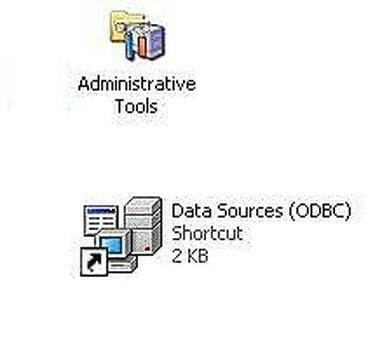
इसके बाद, एडमिनिस्ट्रेटिव टूल्स आइकन पर डबल क्लिक करें।
फिर, डेटा स्रोत (ODBC) आइकन पर डबल क्लिक करें।
चरण 3

- ODBC डेटा सोर्स एडमिनिस्ट्रेटर विंडो में, स्क्रीन के दाईं ओर ADD बटन पर क्लिक करें।
चरण 4

नया डेटा स्रोत बनाएं विंडो में, सूची के नीचे तक स्क्रॉल करें और SQL सर्वर पर क्लिक करें।
फिर, फिनिश बटन पर क्लिक करें।
चरण 5
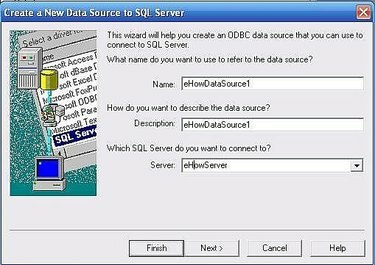
SQL सर्वर विंडो में एक नया डेटा स्रोत बनाएँ में, अपने ODBC कनेक्शन के लिए एक नाम दर्ज करें। यह कोई भी नाम हो सकता है जिसे आप चाहते हैं और बाद में उपयोग किया जाएगा (मेरा अन्य ईहाउ आलेख देखें: एमएस एक्सेस में SQL सर्वर टेबल्स को कैसे लिंक करें)। मेरे उदाहरण में, मैंने "eHowDataSource1" नाम का उपयोग किया है।
इसके बाद, डेटा स्रोत के लिए विवरण दर्ज करें। एक बार फिर, यह कोई भी विवरणात्मक जानकारी हो सकती है जो आप चाहते हैं। मेरे उदाहरण में, मैंने उसी जानकारी का उपयोग किया जो मैंने नाम फ़ील्ड में दर्ज की थी।
फिर, SQL सर्वर के लिए सर्वर नाम दर्ज करें। इस उदाहरण में, मैंने eHowServer के सर्वर नाम का उपयोग किया है
सभी फ़ील्ड दर्ज करने के बाद, NEXT पर क्लिक करें।
चरण 6
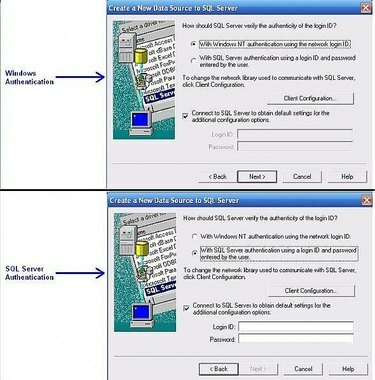
- अपने कनेक्शन प्रकार के लिए उपयुक्त रेडियो बटन पर क्लिक करें।
यदि आप अपने मानक Windows लॉगिन का उपयोग करके अपने SQL सर्वर डेटाबेस तक पहुँच प्राप्त करते हैं, तो "Windows NT प्रमाणीकरण के साथ..." के लिए डिफ़ॉल्ट विकल्प रखें। NEXT पर क्लिक करें और नीचे स्टेप 12 पर जाएं।
अन्यथा, यदि आप SQL सर्वर लॉगिन का उपयोग करके अपने SQL सर्वर डेटाबेस तक पहुँच प्राप्त करते हैं, तो रेडियो बटन पर क्लिक करें "एसक्यूएल सर्वर प्रमाणीकरण के साथ ..." के लिए विकल्प फिर, आपको अपना एसक्यूएल सर्वर लॉगिन आईडी दर्ज करना होगा और पासवर्ड। नेक्स्ट पर क्लिक करें।
चरण 7

- यदि आपका SQL सर्वर डेटाबेस नाम "डिफॉल्ट डेटाबेस को इसमें बदलें:" ड्रॉप-डाउन में दिखाई देता है, तो अगला क्लिक करें और नीचे चरण 13 पर जाएं।
अन्यथा, यदि आपका डेटाबेस प्रकट नहीं होता है, तो आपको पहले "डिफ़ॉल्ट डेटाबेस को बदलें:" के लिए बॉक्स पर क्लिक करना होगा। फिर, ड्रॉप-डाउन मेनू में, अपने SQL सर्वर डेटाबेस नाम का चयन करें। NEXT पर क्लिक करें।
चरण 8

- अगली विंडो में, आमतौर पर डिफ़ॉल्ट विकल्प "जैसा है" रहना चाहिए, इसलिए कोई भी विकल्प न बदलें और फिनिश बटन पर क्लिक करें।
चरण 9

- ODBC Microsoft SQL सर्वर सेटअप विंडो में, यह सुनिश्चित करने के लिए कि आपकी कनेक्शन सेटिंग्स सही हैं, परीक्षण डेटा स्रोत बटन पर क्लिक करें।
चरण 10
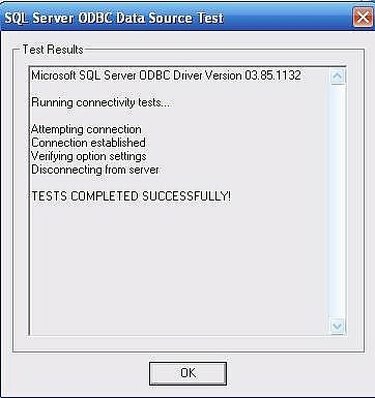
- यदि आपकी सेटिंग्स सही हैं, तो आपको एक संदेश दिखाई देगा जो दर्शाता है कि "परीक्षण सफलतापूर्वक पूर्ण हुए।"
यदि परीक्षण विफल हो जाता है, तो आपको यह निर्धारित करने के लिए कि कौन सी सेटिंग गलत है, वापस जाएं बटन पर क्लिक करना होगा और फिर उपरोक्त चरणों को दोहराना होगा।
चरण 11
बधाई हो!! आपने सफलतापूर्वक एक SQL सर्वर डेटाबेस के लिए एक ODBC कनेक्शन सेटअप और बनाया है जिसका उपयोग अब MS एक्सेस एप्लिकेशन के भीतर तालिकाओं को लिंक करने के लिए किया जा सकता है।
टिप
नोट: उपरोक्त चरणों का उपयोग उपलब्ध अन्य डेटा स्रोतों में से किसी के लिए ओडीबीसी कनेक्शन बनाने के लिए किया जा सकता है। नोट: चरण 9 में, कनेक्शन सफल होने के लिए आपको सर्वर का सटीक नाम दर्ज करना होगा।




